下記の画面が表示されます。 RSPduo 受信機の各種設定をここで行うことが出来ます。
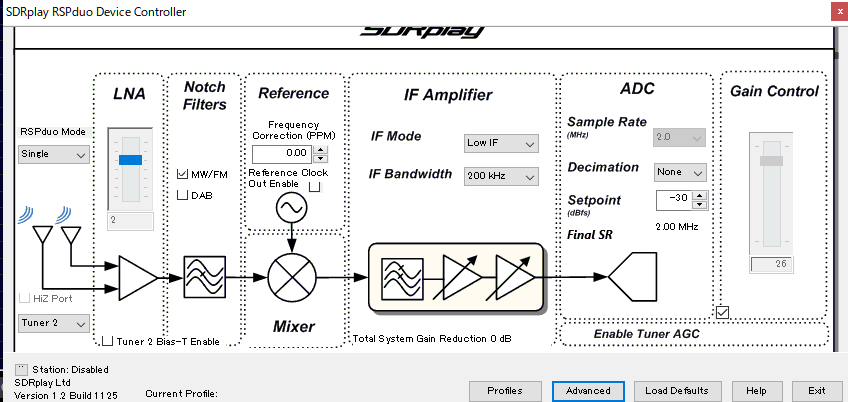
RSPduoでHDSDRを使用した場合のデバイス制御画面 (SDRPlay Device Controller)の設定方法
(RSPduo Version 1.2 Build 1125 )
RSPduo用にインストールしたHDSDRを起動後、「SDR-Device 」ボタンをクリックすると( HDSDR が ON でも OFF でも設定可能)、
下記の画面が表示されます。 RSPduo 受信機の各種設定をここで行うことが出来ます。
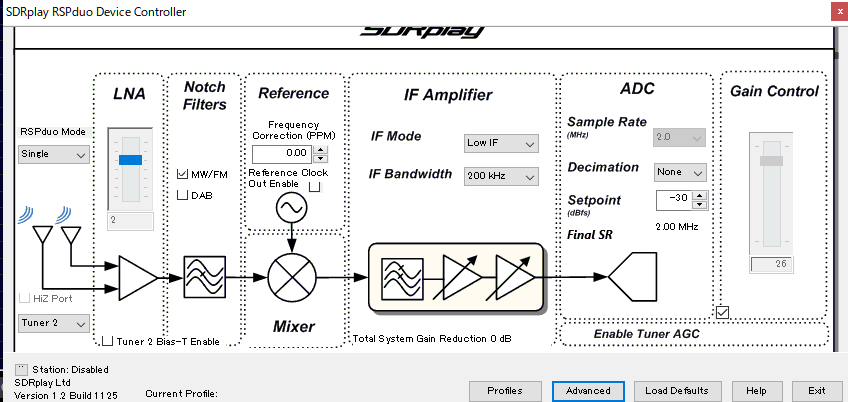
RSPduo Mode: Single、(Dual) Normal, (Dual) ADS-B より選択します。通常はSingleでご使用ください。
LNA ― LNAのゲインをスライダーで上下調節します。
Notch Filters ― 内蔵の中波放送帯/FM放送帯を減衰してくれるフィルターをON/OFFします。(EnableにチェックするとONになります。) DABフィルターも同様にON./OFF可能です。
Reference ― TCXO発振子を基準として用いており、個々のTCXOには周波数偏差がある場合がございます。本値を上下させることにより、絶対周波数に合わせることが可能です。
Reference Clock Out Enable ― 外部に局発信号(24MHz)を取り出す設定です。ONにすると、MCXコネクターから信号が出力されます。
IF Mode ― チューナーを Zero IF モードか Low IF モードの何れかに設定します。 IF Bandwidth 内のドロップダウンリストは、モードによって内容が自動的に変わります。
IF Bandwidth ― IF フィルターの帯域を設定します。選択可能なリストは、モードにより変わります。最大帯域(8MHz )を選択するには、モードは Zero IF に設定してください。
Sample Rate ― ADC のサンプリング周波数を設定します。 Low IF モードが指定されている場合は、本設定欄は機能しません。
Decimation ― サンプルレートのデシメーションです。 Sample Rate ÷ N <---- このNの値を指定します。Nが大きほど画面上の表示帯域が狭まります。
Setpoint ― AGC 機能が ADC 入力の調整を開始するレベルを設定します。より高い値ほど ADC 最大領域のより近くに信号レベルを設定します。 より低い値であれば、信号レベルが下がり、よって ADC への入力も低くなります。
Gain Control ― ゲインコントロールスライダーは、受信機のゲインを設定します。最上部が最大ゲイン、最下部が最小ゲインとなります。左下のチェックボックス(Enable Tuner AGC)がチェックされている場合は、 AGCがONですので、手動調整は出来ません。
Enable Tuner AGC ― この欄をチェックすると、本プラグイン内( HDSDR の AGC とは別です)でのソフトウェア AGC レベル調整が有効になります。 ADC 入力において、指定された信号レベルになるとゲインリダクションを開始します。調整が開始される ADC 入力レベルは、 Setpoint 欄で設定されている値です。この AGC 欄が有効な場合は、 Gain Control を手動で調整することは出来ません。
チューナー切り替え (画面左下)
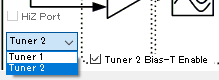
ドロップダウンリストよりアンテナポートを選択します。
Tuner 1 - SMA ポート 1
Tuner 2 - SMA ポート 2
HIZ Port - HiZポート
ご注意! : チュナーの切替時は、一旦HDSDRをSTOP状態にしてから行ってください。HDSDRがハングします。設定後、再度STARTボタンをクリックして始動してください。
Tuner 2 Bias-T Enable
このボックスをチェックすると、Tuner 2ポートのBias-T (4.7V)が有効となり、電源が供給されます。
Profiles ― このボタンをクリックすると、デバイスコントロールパネルで設定した設定全体を個々のプロフィールに格納することができ、 P1〜P8 までをクリックするか、ショートカットキーで各々の設定を呼び出すことができます。(各周波数帯域用に設定しておくと、一々設定をいじる必要がなくなるので便利です。)
Advanced ― このボタンをクリックすると、後述の上級者向け設定ダイアログ画面が表示されます。
Load Defaults ― このボタンをクリックすると、全ての値は初期値に戻ります。
Help ― このボタンをクリックすると、後述の簡易ヘルプ画面が開きます。
Exit ― このボタンをクリックすると、 SDRplay Controller Device 画面が閉じます。
.
■ Profiles 設定
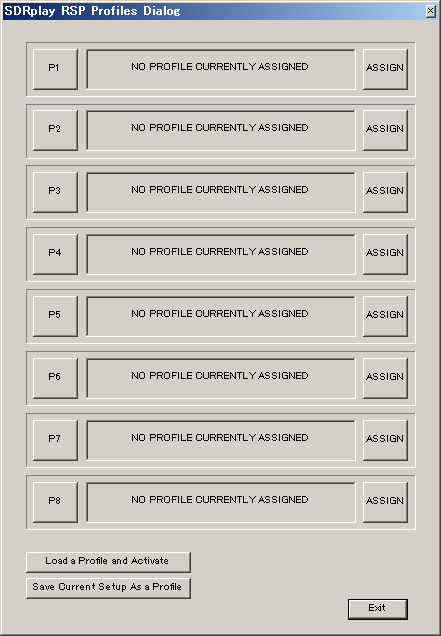
ボタン割付方法
ゲイン、バンド幅等の設定が終了後、 Profiles 設定を開きます。
「Save Current Setup as a Profile 」をクリックして、その設定に
対してファイル名を付けて保存します。
次に、そのファイル名をどのボタン( P1 から P8 )に割り当てる
かを決めるため、「 ASSIGN 」ボタンをクリックし、希望ファイル
を選択して割当を行ってください。
実行方法
P1 から P8 までの希望するボタンをクリックすると、保存した
設定内容が呼び出されます。
尚、設定ファイルが 9 個以上あり、 P ボタンに割当ができない
場合は、「 Load a Profile and Activate 」ボタンをクリックし、
希望する設定ファイルを呼び出し有効にすることも出来ます。
ショートカットキー
Shift + F1 〜 Shift +F8 で P1〜P8 を呼び出すことが出来ます。
Exit ボタンをクリックすると、本画面が閉じます。
■ Advanced 設定
上述の Advanced ボタンをクリックすると、下記の画面が表示されます。
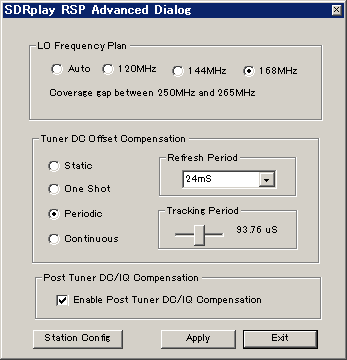
LO Frequency Plan - チューナーの構造上、 RSPでは 60MHz 以下、及び 250MHz〜420MHz 間においては、ブロックコンバーターを用いて使用可能な周波数帯域に変換を行っています。ブロックコンバーターが有効な場合、3つの異なった局発( LO )の一つを選択することが出来ます。 250MHz〜420MHz で使用する場合、各々の局発周波数では異なった周波数カバレージとなります。 60MHz 以下で使用する場合は、どの局発周波数を選択しても問題はありません。 Auto モードでは、 60MHz 以下の場合は 120MHz の局発が、 250MHz〜420MHz 間の場合は、自動的に局発周波数が選択されて、連続カバレージとなっています。初期値の Auto モード以外にも、個々の局発周波数に設定することにより、ブロックコンバーター内で発生することがあるイメージを除去することが出来る場合がございます。局発を選択する場合は、個々の不感帯域周波数がイメージとして表示されますので、変更を確定する前にご確認願います。
Tuner DC Offset Compensation ― チューナーに最適な DC オフセット補正モードを選択します。下記のモードが使用可能です。
? Static ― チューナーは、 DC オフセットを一度のみ測定し、その値を保持します。周波数設定又はゲイン設定を大幅に変更した場合は、オフセット値が異なったままですので注意が必要です。このような変更があった場合は、 Continuous モードか Periodic モードに変更する必要があります。
? One Shot ―このモードでは、 DC オフセットを短時間サンプリングします。 Gain Control スライダーでゲイン変更をした場合もしくは AGC を使用している場合に、その都度 DC オフセットをサンプリングして補正を行います。サンプリング時間を設定するには、 Tracking Period スライダーを使用します。このモードは、信号レベルを自動調整してくれる AGC を使用する場合に特に有益です。 一旦補正が行われると、次のゲイン変更時までオフセット値を保持した状態に留まります。ゲイン調整が済んでなく、 AGC が OFF の状態では、本モードを使用することは避けてください。
? Periodic ― ディフォルトモードとして、このモードを使用することを推奨致します。本モードでは、 DC オフセットは定期的な間隔をおいて補正されます。補正間隔は、 Refresh Period ドロップダウンリストから間隔を選択することが出来ます。 One-Shot モードと同様に、 Tracking Period スライダーを用いてサンプリング時間を設定することが出来ます。本モードでは、 DC オフセット補正が定期的に行われるので、周波数とゲインの変更を自由に行うことが出来ます。
? Continuous ―このモードでは、 DC オフセット補正が常時行われます。 DC オフセットを最小化するには最強のモードですが、デメリットとしてはスペクトラムの中心に凹みを発生させ、補正ループ内に存在する信号は全てキャンセルしてしまいます。
Post Tune DC Compensation ― チェックして有効にすると、 Zero IF モード時に発生する DC 上のスパイクを取り除いてくれます。
Apply ボタンをクリックすると、設定が有効になります。
Exit ボタンをクリックすると、 Advanced 設定画面が閉じます。
Station Config ボタン :
このボタンをクリックすると、下記画面が表示されます。
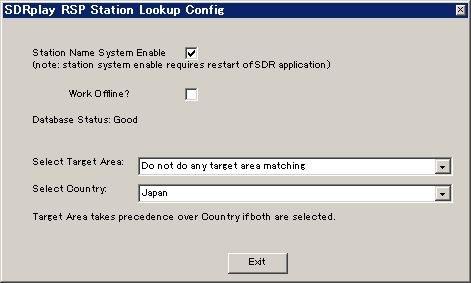
Station System Enable:
この欄をチェックすると、インターネット経由で周波数データーベースを利用した放送局表示機能が有効になります。最初にチェックした場合、 SDR ソフト( HDSDR 等)を再起動してください。本機能が有効な場合、一日に一回、最初に SDR ソフトを起動すると下記の表示が起動時に現れデーターベースの更新をチェックします。(インターネットの速度等により多少起動に時間がかかる場合があります。)
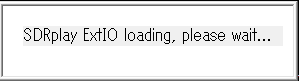
Work Offline?:
上記機能を有効後、毎日データーベース更新をチェックしたくない場合は(起動に時間がかかる場合があるので)、この欄にチェックを入れてください。必要に応じてチェックを外すと更新チェックが有効になります。
Select Target Area:
通常は “Do not do any target area matching” のままでかまいませんが、特定の地域だけを表示させたい場合は、プルダウンリストから該当する地域を選択可能です。(下記 Select Country と両方指定した場合、 Select Target Area が優先されます。)
Select Country:
日本で受信する場合は、プルダウンメニュウーから“ Japan ”を選択します。
表示方法:
Sdrplay RSP Device Controller 画面上の左下に 「表示 ON/OFF 」ボタンがありますので、一度クリックすると、「局名表示ウインドウ」が表示されます。 EXTIO メイン画面を「 Exit 」で閉じても「局名表示ウインドウ」は表示されますので、表示ウインドウをお好みの場所に移動して局名表示機能を利用できます。局名表示機能を中止する場合は、「局名表示ウインドウ」の右上の X マークをクリックするか「表示 ON/OFF 」ボタンをもう一度クリックしてください。
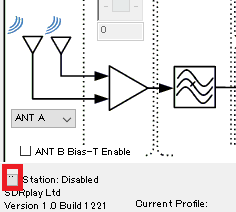
■ Help 画面
上述の Help ボタンをクリックすると、下記の画面が開きます。
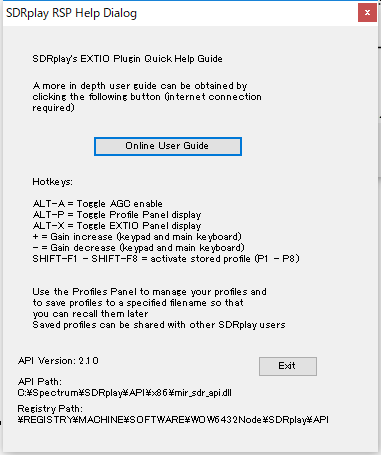
Online User Guide ボタンをクリックすると、最新の英語版
ユーザーガイドを閲覧することが出来ます。
ショートカットキー( Hotkeys )
ALT+ A = AGC を交互に ON/OFF します。
ALT + P = Profile 画面を交互に ON/OFF します。
ALT+ X = EXIO 制御画面を交互に ON/OFF します。
(但し、一旦 HDSDR の EXTIO ボタンをクリックした後にしか機能しません。)
+ = ゲインが上がります。
− = ゲインが下がります。
Shift+F1 〜 Shift+F8 = プロファイルの P1〜P8 を呼び出し、設定を有効にします。
Exit ボタンをクリックすると、 Help 画面が閉じます。
===END===